Excel에서 한달 새 고객을 계산하는 방법을

이 기사에서는 Excel에서 월별 신규 고객을 계산하는 방법을 배웁니다. 즉, 특정 달에 사용자의 첫 출현 만 계산하면됩니다.
문제를 해결하는 방법?
이 기사에서는`link : / counting-the-countifs-function-n-excel [COUNTIFS function] ‘과`link : / excel-date-and-time-how-to-use-the -eomonth-function-in-excel [EOMONTH 함수]`. 여기에서는 범위의 일부 값과 기준으로 특정 텍스트 값이 제공됩니다. 수식이 주어진 텍스트 또는 패턴으로 끝나는 모든 값을 포함하는 값을 계산해야합니다
일반 공식 :-
= COUNTIFS ( occurrence, 1, d_rng, ">="& date, d_rng, ">="& EOMONTH( date, 0 )
발생 : 값은 1과 일치해야합니다.
1 : 발생과 일치하는 값 d_range : 범위로 날짜 값 날짜 : 월 기준으로 날짜 값
예 :
여기에 ID 레코드가 있으며 고유 한 ID 값을 찾아야합니다.
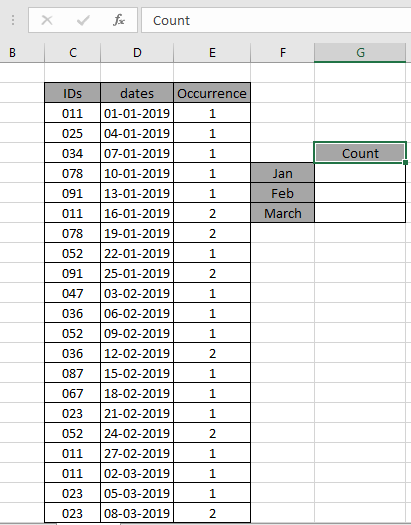
고유 한 가치를 찾기 위해 여기에 있습니다. 명명 된 범위를 사용하는 일부 범위 참조가 제공됩니다.
IDs 명명 된 범위는 ID 값에 사용됩니다.
dates 명명 된 범위는 날짜 값에 사용됩니다.
발생 수에 대한 발생 명명 된 범위 사용 1 월의 값을 계산하려면 다음 공식을 사용하십시오.
= COUNTIFS ( occurrence , 1 , dates , ">=" & D3 , dates , "<=" & EOMONTH ( D3 , 0 ) )
설명 :
-
COUNTIFS 함수는 발생 횟수와 일치하는 셀을 계산합니다.
-
기준은 해당 월의 첫 번째 날짜보다 크거나 같은 날짜로 지정됩니다.
& 연산자는 두 값을 연결합니다. EOMONTH (D3, 0) 기준은 해당 월의 마지막 날짜 값보다 작거나 같은 날짜로 지정됩니다.
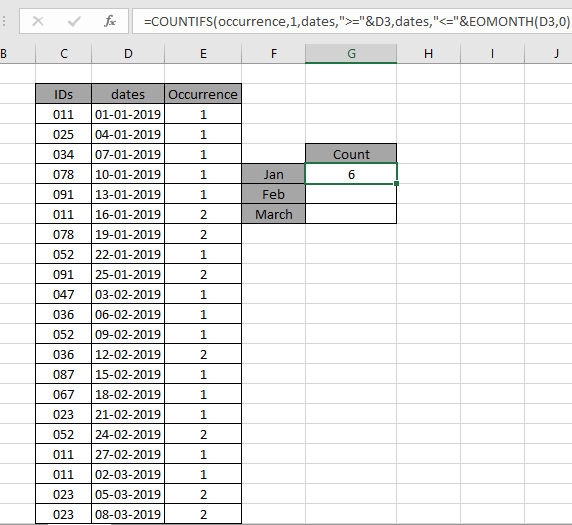
보시다시피 1 월에 한 번 발생하는 총 값은 6이됩니다.
이제 아래로 드래그 옵션을 사용하거나 단축키 Ctrl + D를 사용하여 다른 셀에 수식을 복사하십시오. 그리고 월 기준을 3 월과 2 월로 신중하게 변경합니다.

Excel 수식을 사용하여 모든 다른 값을 볼 수 있듯이 데이터 테이블의 ID 수를 반환합니다.
아래 공식을 사용하여 데이터 테이블에서 반복되는 값의 개수를 가져올 수도 있습니다.
공식 사용
= COUNTIFS ( occurrence , ">1" , dates , ">=" & D3 , dates , "<=" & EOMONTH ( D3 , 0 ) )
설명 :
개수로 “> 1″기준은 발생과 두 번 이상 일치합니다.
다음은 몇 가지 관찰 메모입니다.
참고 :
-
수식은 숫자와 텍스트 모두에 대해서만 작동합니다. 같음 (=), 같음 (⇐),보다 큼 (>) 또는 같지 않음 (<>)과 같은 연산자는 숫자에만 적용되는 함수 내에서 수행 할 수 있습니다.
Excel에서 와일드 카드 사용으로 끝나는 값을 계산하는 방법에 대한이 기사가 설명되기를 바랍니다. 여기에서 COUNTIFS 함수에 대한 더 많은 기사를 찾아보세요.
블로그가 마음에 들면 Facebook에서 친구들과 공유하세요. 또한 Twitter와 Facebook에서 우리를 팔로우 할 수 있습니다. 우리는 여러분의 의견을 듣고 싶습니다. 우리가 작업을 개선, 보완 또는 혁신하고 여러분을 위해 개선 할 수있는 방법을 알려주십시오. [email protected]로 문의 해주세요
관련 기사
link : / summing-excel-sumproduct-function [Excel에서 SUMPRODUCT 함수 사용 방법]: Excel에서 여러 배열의 값을 곱한 후 SUM을 반환합니다.
link : / counting-countifs-with-dynamic-criteria-range [COUNTIFS with Dynamic Criteria Range]: Excel의 다른 셀 값에 따라 셀 수를 계산합니다.
link : / counting-countifs-two-criteria-match [COUNTIFS Two Criteria Match]: Excel의 목록에서 서로 다른 두 기준과 일치하는 셀 수를 계산합니다.
link : / counting-countifs-with-or-for-multiple-criteria [COUNTIFS With OR For Multiple Criteria]: OR 함수를 사용하여 여러 기준이 일치하는 셀을 계산합니다.
link : / counting-the-countifs-function-n-excel [Excel의 COUNTIFS 함수]: 다른 셀 값에 종속 된 셀 수.
link : / tips-how-to-use-countif-in-vba-in-microsoft-excel [Microsoft Excel의 VBA에서 Countif를 사용하는 방법]: Visual Basic for Applications 코드를 사용하여 셀 수를 계산합니다.
link : / tips-excel-wildcards [Excel에서 와일드 카드 사용 방법]: Excel에서 와일드 카드를 사용하여 구문과 일치하는 셀 수
인기 기사
link : / keyboard-formula-shortcuts-50-excel-shortcuts-to-increase-your-productivity [50 Excel 단축키로 생산성 향상]
link : / excel-generals-how-to-edit-a-dropdown-list-in-microsoft-excel [드롭 다운 목록 편집]
link : / excel-range-name-absolute-reference-in-excel [Excel의 절대 참조]
link : / tips-conditional-formatting-with-if-statement [If with conditional format]
link : / logical-formulas-if-function-with-wildcards [If with wildcards]
link : / lookup-formulas-vlookup-by-date-in-excel [Vlookup by date]